Conime.exe to proces uruchamiany przez system operacyjny Windows. Odpowiada za zarządzanie wejściem i wyjściem konsoli, a także zapewnia wsparcie dla uruchamiania aplikacji konsolowych.
Conime.exe zazwyczaj znajduje się w folderze C:WindowsSystem32. Nie jest to jednak krytyczny proces systemu Windows i w razie potrzeby można go bezpiecznie usunąć.
Conime.exe może działać jako samodzielny proces lub jako usługa. Gdy działa jako usługa, można ją skonfigurować tak, aby uruchamiała się automatycznie podczas uruchamiania komputera.
Conime.exe nie jest wirusem ani złośliwym oprogramowaniem. Jednak zaleca się, aby nie usuwać go z systemu, chyba że masz pewność, że go nie potrzebujesz.
wordpad
Edytor IME konsoli Microsoft Lub Edytor metod wprowadzania istnieje plik o nazwie conime.exe . Niektórzy użytkownicy zgłosili, że ten plik jest dołączany podczas uruchamiania i chcą wiedzieć, dlaczego. W tym poście dowiemy się, czym jest conime.exe na liście startowej, czy jest bezpieczny i wszystko, co musisz wiedzieć o tym pliku.

Co to jest proces Conime.exe w systemie Windows 11/10?
Conime.exe to plik systemowy Windows służący do dodawania języka do wiersza poleceń. Po uruchomieniu cmd plik ten zostanie uruchomiony i umożliwi użytkownikom pisanie w językach azjatyckich. Zostało to po raz pierwszy wprowadzone w systemie Windows XP i od tamtej pory jest integralną częścią systemu operacyjnego.
Adobe Acrobat Reader DC zakładki
Ten plik jest przydatny nie tylko w CMD, ale także w aplikacjach innych firm korzystających z wiersza poleceń systemu Windows. Więc jeśli widzisz, że ten plik działa, gdy nie używasz cmd, nie myśl, że coś jest nie tak z twoim komputerem, ponieważ może go używać aplikacja działająca w twoim systemie. Jeśli nie piszesz w językach azjatyckich, nigdy nie zauważysz, że ten plik działa w twoim systemie.
Czytać: Napraw błąd StartMenuExperienceHost.exe 1000, 1002 w systemie Windows
Czy conime.exe to wirus?
Jak wspomniano wcześniej, Conime.exe jest ważnym plikiem systemu Windows i działa, gdy używasz języków azjatyckich. Istnieje jednak kilka złośliwych programów, które podszywają się pod legalne pliki systemowe i możliwe, że plik, który widzisz, jest jednym z nich. Użytkownicy zgłaszali wiele przypadków, w których plik wydaje się być legalny, ale w rzeczywistości taki nie jest.
Jeśli jesteś sceptyczny co do legalności swojego pliku conime, najlepszą rzeczą, jaką możesz zrobić, to sprawdzić jego lokalizację. Aby znaleźć lokalizację pliku Conime.exe, otwórz menadżer zadań, znajdź Conime, kliknij plik prawym przyciskiem myszy i wybierz Lokalizacja otwartego pliku. Przekieruje Cię do lokalizacji w Eksploratorze, jeśli adres pasuje do poniższego, Twój proces jest zgodny z prawem.
C:WindowsSystem32
Jeśli nie zostaniesz przekierowany do powyższej lokalizacji, uruchom skanowanie antywirusowe, ponieważ istnieje duże prawdopodobieństwo, że proces jest złośliwy.
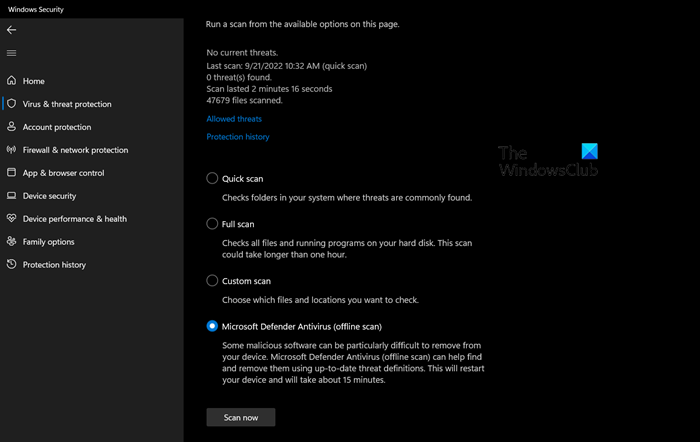
W bootmgr brakuje wiersza polecenia systemu Windows 7
Możesz użyć programu antywirusowego innej firmy do przeskanowania systemu lub użyć wbudowanego programu Windows Defender. Postępuj zgodnie z zalecanymi krokami, aby uruchomić najnowszą wersję.
- Naciśnij Win + S, wpisz „Zabezpieczenia systemu Windows” i naciśnij Enter.
- Iść do Ochrona przed wirusami i zagrożeniami > Opcje skanowania.
- Wybierać Microsoft Defender Antivirus (skanowanie w trybie offline) i kliknij Skanuj teraz.
Pozwól programowi antywirusowemu działać, skanować i usuwać złośliwe oprogramowanie. Mam nadzieję, że możesz usunąć wirusa bez żadnych problemów. Jeśli masz program antywirusowy innej firmy, możesz wykonać pełne skanowanie, aby usunąć wszystkie pliki wirusów z systemu.
Czytać: Napraw wysokie użycie procesora GfxUI.exe w systemie Windows
Czy powinienem wyłączyć proces Conime.exe?
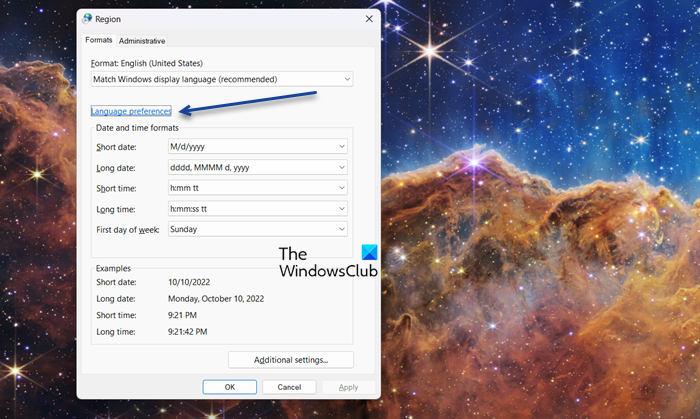
Conime.exe to legalny proces, ale jeśli nie używasz języków azjatyckich, arabskiego, hebrajskiego lub hindi, nie ma potrzeby pozostawiania go włączonego i możesz go wyłączyć bez żadnych konsekwencji. Aby zrobić to samo, wykonaj zalecane kroki.
- Otwórz Uruchom, wpisz 'wewnętrzny.cpl














